Gestion des caches Redis à l’aide de l’Explorateur Azure pour Eclipse
L’Explorateur Azure, qui fait partie du Kit de ressources Azure pour Eclipse, fournit aux développeurs Java une solution facile à utiliser pour gérer les caches redis dans leur compte Azure à partir de l’IDE Eclipse.
Conditions préalables
Pour suivre les étapes décrites dans cet article, vous devez installer le kit de ressources Azure pour Eclipse, ce qui nécessite les composants logiciels suivants :
- Un kit de développement Java (JDK) pris en charge
- IDE Eclipse
- Le Kit de ressources Azure pour Eclipse, consultez guide d’installation pour plus d’informations
- Être connecté à votre compte Azure pour Azure Toolkit for Eclipse
Remarque
La page Kit de ressources Azure pour Eclipse sur la Place de marché Eclipse répertorie les builds compatibles avec le kit de ressources.
Affichage de la fenêtre Azure Explorer
Si la vue Azure Explorer n’est pas visible dans Eclipse, affichez-la en procédant comme suit :
Cliquez sur Window (Fenêtre), placez le curseur de la souris sur Show View (Afficher la vue), puis cliquez sur Other (Autre).
Dans la boîte de dialogue Afficher la vue, développez Azure, sélectionnez Azure Explorer, puis cliquez sur Ouvrir.
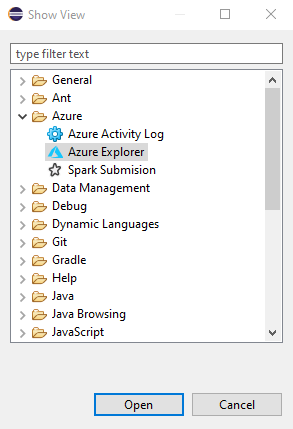
Créer un cache Redis à l’aide d’Eclipse
Les étapes suivantes vous guident tout au long des étapes de création d’un cache redis à l’aide de l’Explorateur Azure.
Connectez-vous à votre compte Azure en suivant les étapes décrites dans l’article [Instructions de connexion pour le kit de ressources Azure pour Eclipse].
Dans la fenêtre de l’outil Explorateur Azure, développez le nœud Azure, cliquez avec le bouton droit sur Caches Redis, puis cliquez sur Créer un cache Redis.
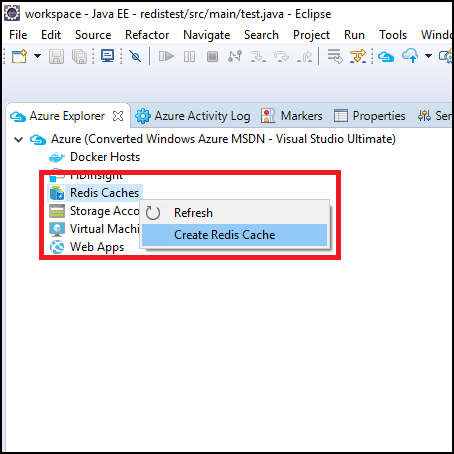
Lorsque la boîte de dialogue nouveau cache Redis
s’affiche, spécifiez les options suivantes : Boîte de dialogue
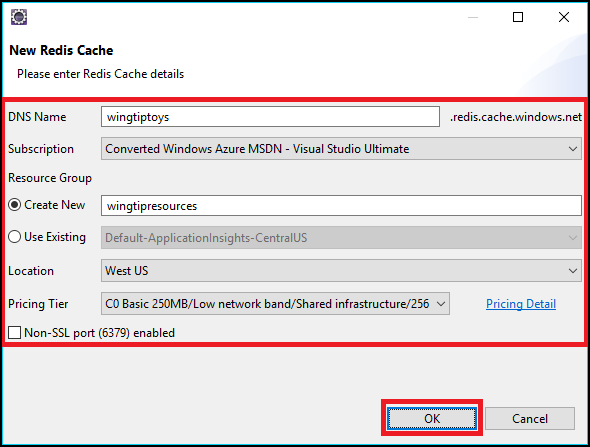
a. Nom DNS : spécifie le sous-domaine DNS pour le nouveau cache Redis, lequel est précédé de .redis.cache.windows.net. Par exemple, wingtiptoys.redis.cache.windows.net.
b. abonnement: spécifie l’abonnement Azure que vous souhaitez utiliser pour le nouveau cache Redis.
c. groupe de ressources: spécifie le groupe de ressources pour votre cache Redis ; vous devez choisir l’une des options suivantes :
- Créer un nouveau: spécifie que vous souhaitez créer un groupe de ressources.
- Utiliser unexistant : spécifie que vous choisirez dans une liste de groupes de ressources associés à votre compte Azure.
d. Emplacement: spécifie l’emplacement où votre cache Redis est créé ; par exemple, Ouest des États-Unis.
e. niveau tarifaire: spécifie le niveau tarifaire que votre cache Redis utilise ; ce paramètre détermine le nombre de connexions clientes. (Pour plus d’informations, consultez Tarification du Cache Redis.)
f. port non SSL: spécifie si votre cache Redis autorise les connexions non SSL ; par défaut, seules les connexions SSL sont autorisées.
Lorsque vous avez spécifié tous vos paramètres de cache Redis, cliquez sur OK.
Une fois votre cache Redis créé, il s’affiche dans l’Explorateur Azure.
Cache Redis 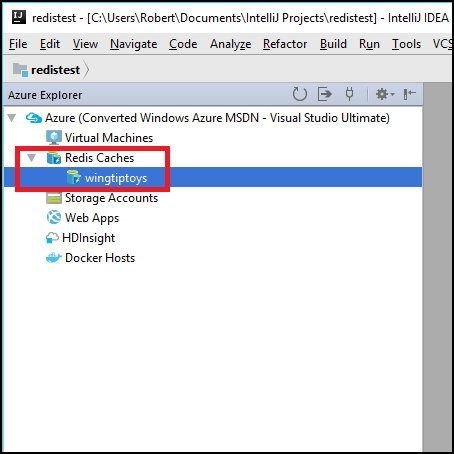
Remarque
Pour plus d’informations sur la configuration de vos paramètres de cache Redis Azure, consultez Comment configurer le cache Redis Azure.
Afficher les propriétés de votre cache Redis dans Eclipse
Dans l’Explorateur Azure, cliquez avec le bouton droit sur votre cache Redis, puis cliquez sur Afficher les propriétés.
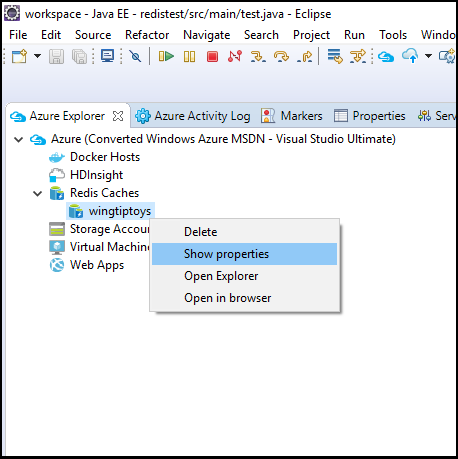
L’Explorateur Azure affiche les propriétés de votre cache Redis.

Supprimer votre cache Redis à l’aide d’Eclipse
Dans l’Explorateur Azure, cliquez avec le bouton droit sur votre cache Redis, puis cliquez sur Supprimer.
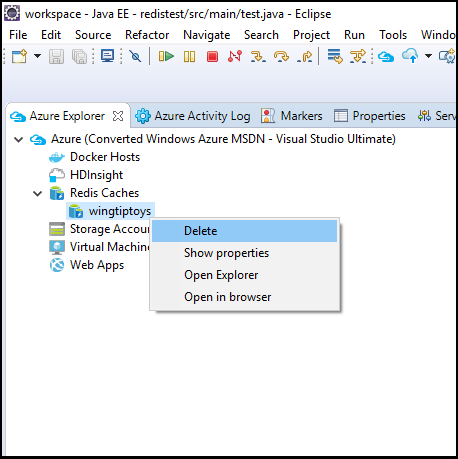
Cliquez sur OK lorsque vous êtes invité à supprimer votre cache Redis.
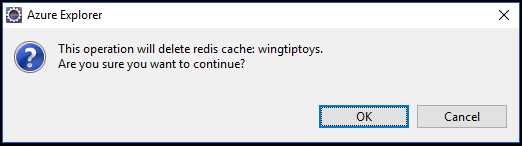
Étapes suivantes
Pour plus d’informations sur les caches Redis Azure, les paramètres de configuration et la tarification, consultez les liens suivants :
- Cache Redis Azure
- Documentation du Cache Redis
- Tarification du Cache Redis
- Comment configurer le cache Redis Azure
Pour signaler des bogues ou demander de nouvelles fonctionnalités, créez une entrée dans notre dépôt GitHub. Ou, posez des questions sur Stack Overflow avec le tag azure-java-tools.
Pour plus d’informations sur l’utilisation de Java avec Azure, consultez les liens suivants :